imToken以太坊钱包创建教程(附图文)
1、下载安装
分为安卓版与苹果版。

安卓版推荐两种下载方法:

(1)直接官网下载
访问官网,点击首页的下载,即可下载安装。
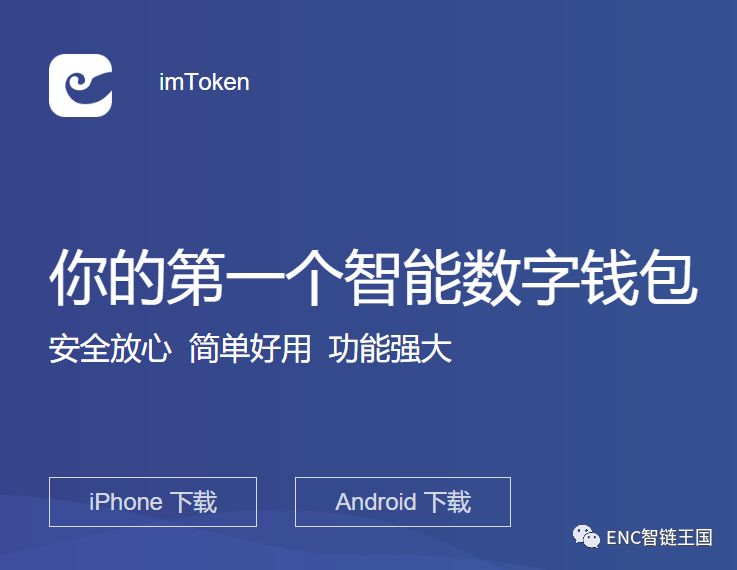
图1 网站主页
(2) Play商店下载
如果读者可以访问 Play商店,也可以直接从 Play商店搜索下载。
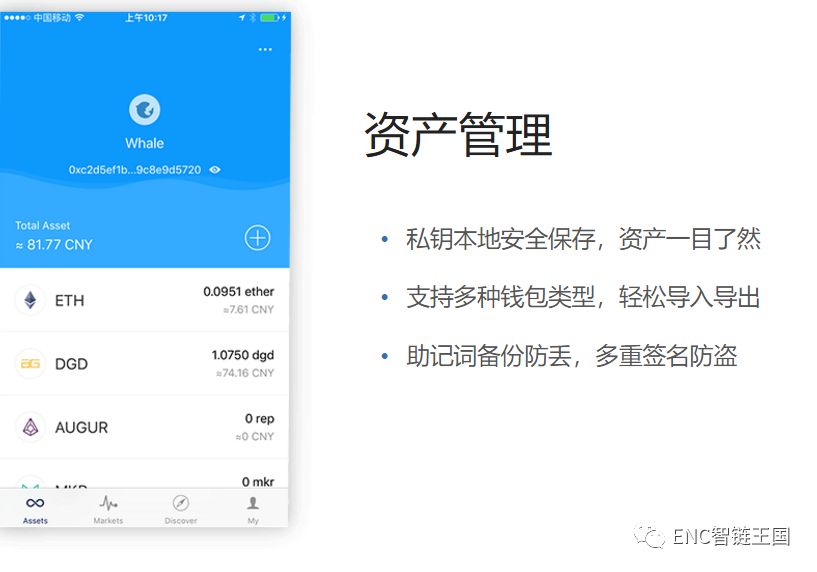
图2 Play商店下载页面
苹果版的下载对普通用户来说稍微麻烦一些,因为其在大陆的应用商店里是没有的,用户可以注册一个香港或美国的Apple ID(注册方法可以百度解决,如果还是不会,可以淘宝买一个,大约10元人民币左右),登录后搜索即可下载安装。
3、启动并进行风险评测
启动后,需要先同意《服务条款》,如图3所示。
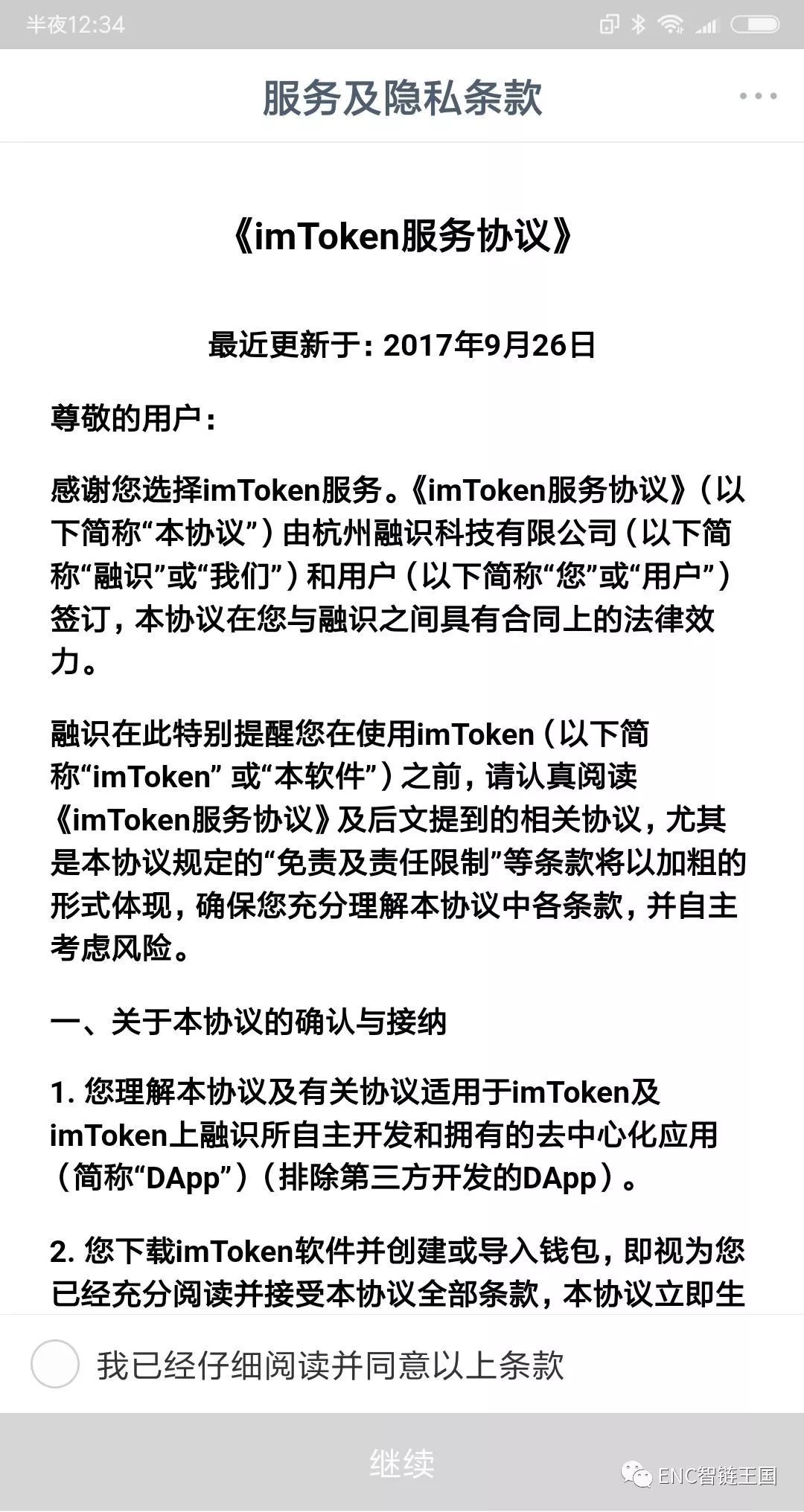
图3 条款
选中“我已经仔细阅读并同意以上条款”,并单击“继续”,在首页,点击“创建钱包”按钮,如图4所示。

图4 创建钱包页面
为了用户的安全,以及提高用户的风险意识,要继续创建钱包,要求用户先完成风险测评,如图5所示。
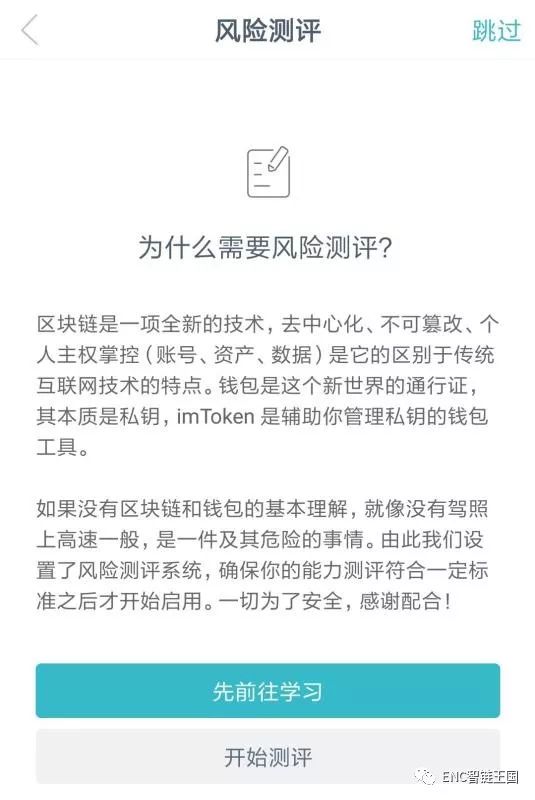
图5 提示完成风险测评
如果不想测评可以点击右上角的跳过。不过如果您是第一次使用这种手机钱包,或者对其不怎么了解,建议将这个评测做完,可以其有一个简单的了解。点击“先前往学习”可以进入评测通关攻略。学习完之后可以返回点击“开始评测”完成评测。
评测的内容都是选择题,对看过通关攻略的读者应该不是问题,本文不再详细介绍。
4、创建钱包
完成风险评测后,可进入创建钱包页面,如图6所示。
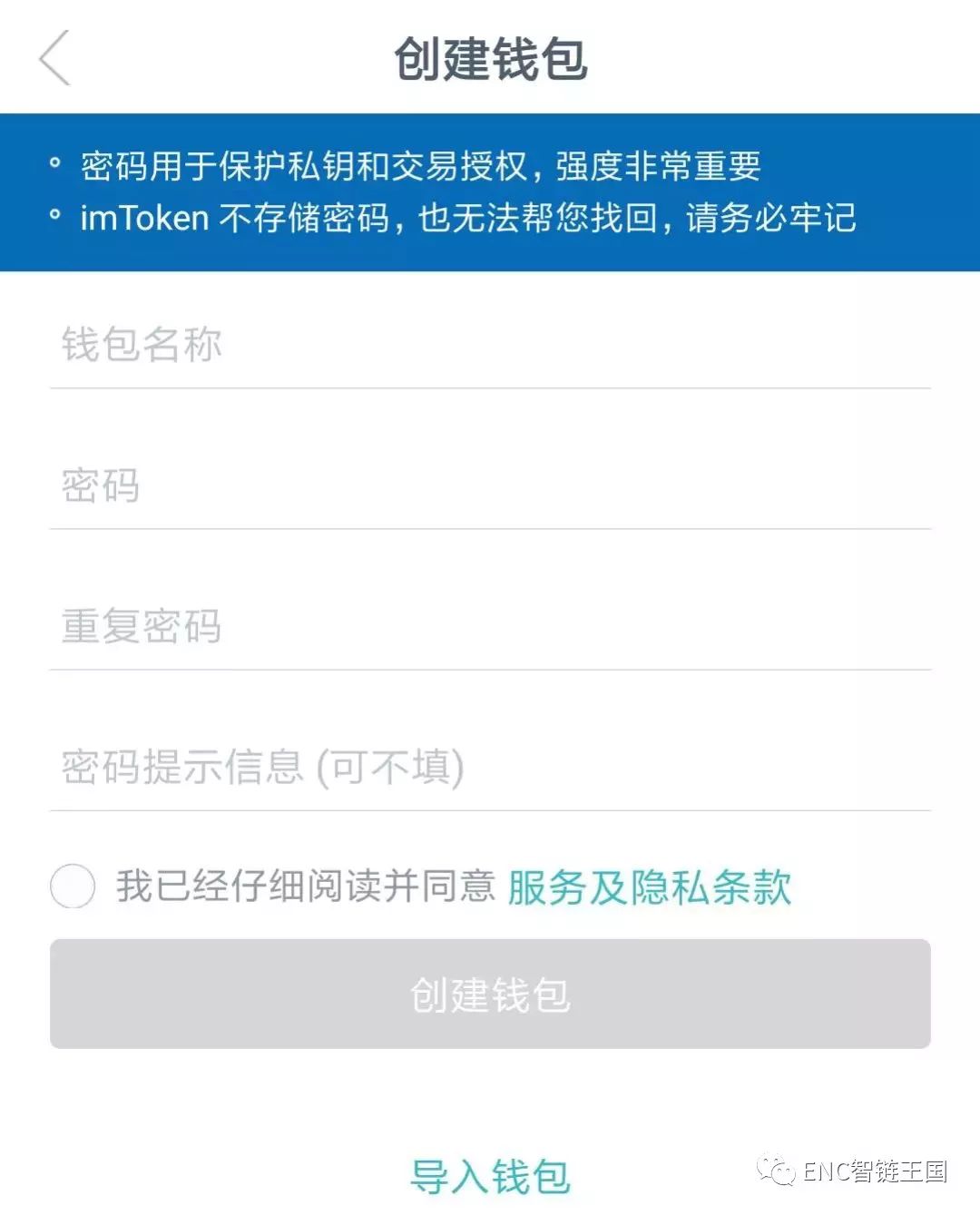
图6 创建钱包页面
钱包名称是作为用户对钱包的本地识别,可以随意取名,能帮你区分不同的钱包即可。
密码用来保护钱包的私钥,以及对交易进行授权(即从钱包向外转账时需要该密码)。
但用户需要了解的是,根据的提示,本身是不会存储这个密码的,也不会上传到服务器去,只对本机的本钱包有效(额外多说一句,当用户在创建新钱包时需要对新钱包使用新密码,当然你也可以对多个钱包使用相同的密码)。
设置好钱包名称与密码之后,点击“创建钱包”,如图7所示。
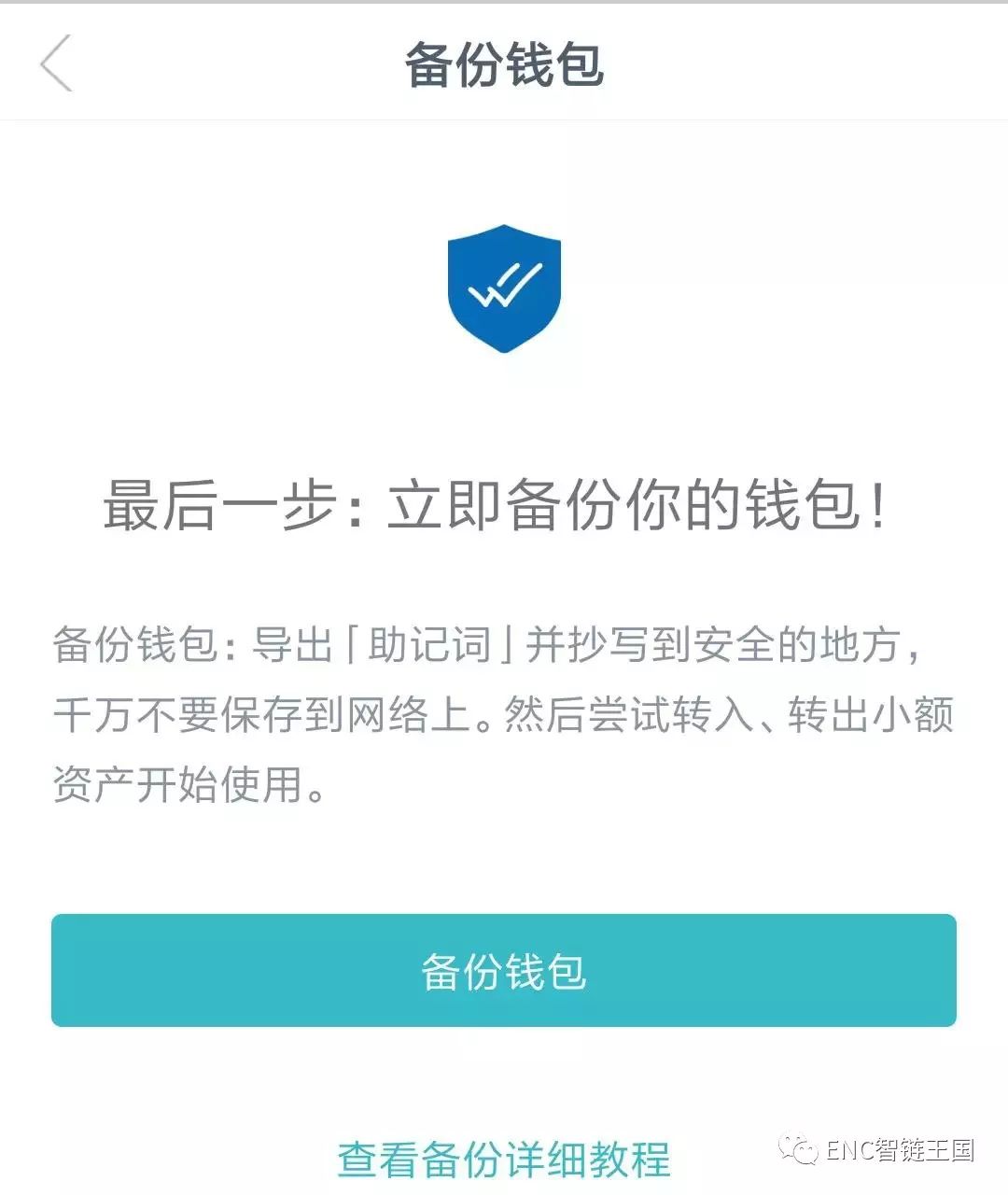
图7 提示备份钱包
在钱包创建之前,会提示用户备份助记词。
为了照顾初次使用这种钱包的新用户,这里对几个概念做一下简单的区分:
密码:用来保护钱包的私钥,以及对交易进行授权,在使用钱包转账时会用到。如果忘记该密码,无法找回。
私钥:用于生成支付货币所必须的签名, 以证明资金的所有权。也就是说私钥是与钱包直接相关的imToken钱包下载,任何人得到了这个私钥,就相当于拥有了钱包的所有控制权。
助记词:是明文私钥的另一种表现形式,其目的是为了帮助用户记忆复杂的私钥,一般由12、15、18、21个单词构成。其功能与私钥类似,任何人得到了助记词,就相当于拥有了钱包的所有控制权。
助记词是未经加密的私钥,没有任何安全性可言,任何人得到了你的助记词和私钥,都可以不费吹灰之力的夺走你的资产。所以在用户在备份助记词之后, 一定要注意三点:
(1)尽可能采用物理介质备份,例如用笔抄在纸上等,尽可能不要采用截屏或者拍照之后放在联网的设备里,以防被黑客窃取;
(2)多次验证备份的助记词是否正确,一旦抄错一两个单词,那么将对后续找回正确的助记词带来巨大的困难;
(3)将备份后的助记词妥善保管,做好防盗防丢措施。
回到主题,点击图中的“备份钱包”按钮,会提示用户输入密码,即上一步中设置的密码,输入后点击“确认”,这里会提示用户请勿截图,如图8所示。
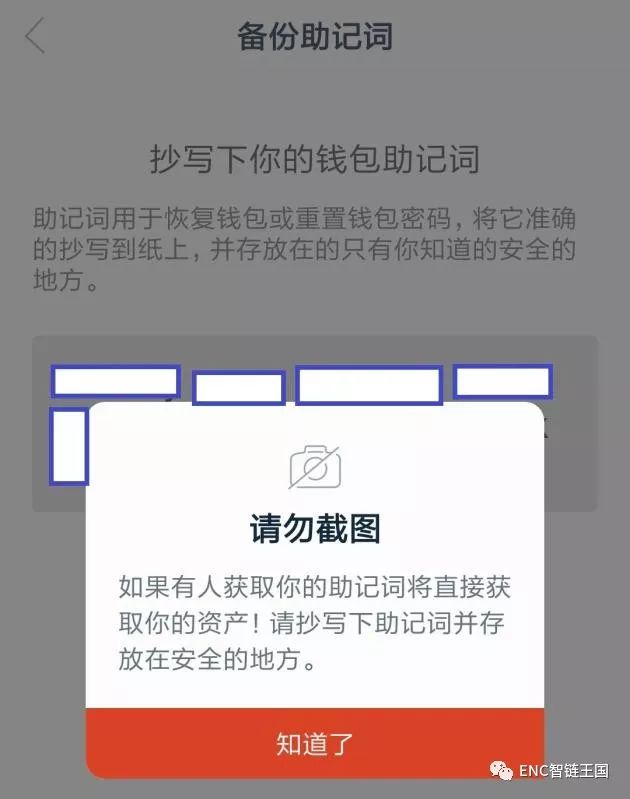
图8 提示输入密码
点击“知道了”,进入备份助记词页面,如图9所示:
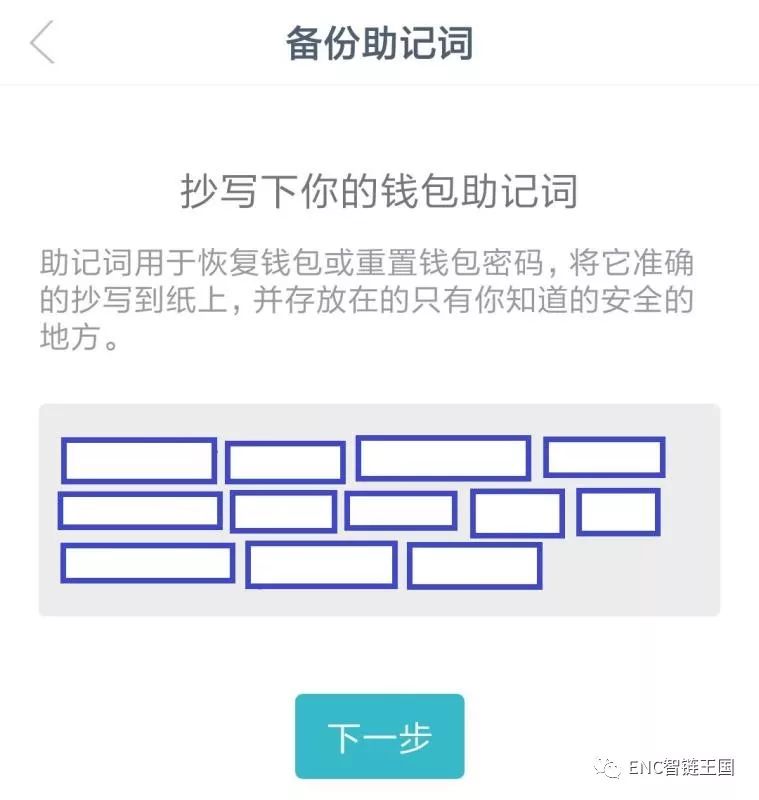
图9 备份助记词页面
按上文提到的方法抄下助记词后,点击“下一步”,进入如图10所示的助记词确认页面。
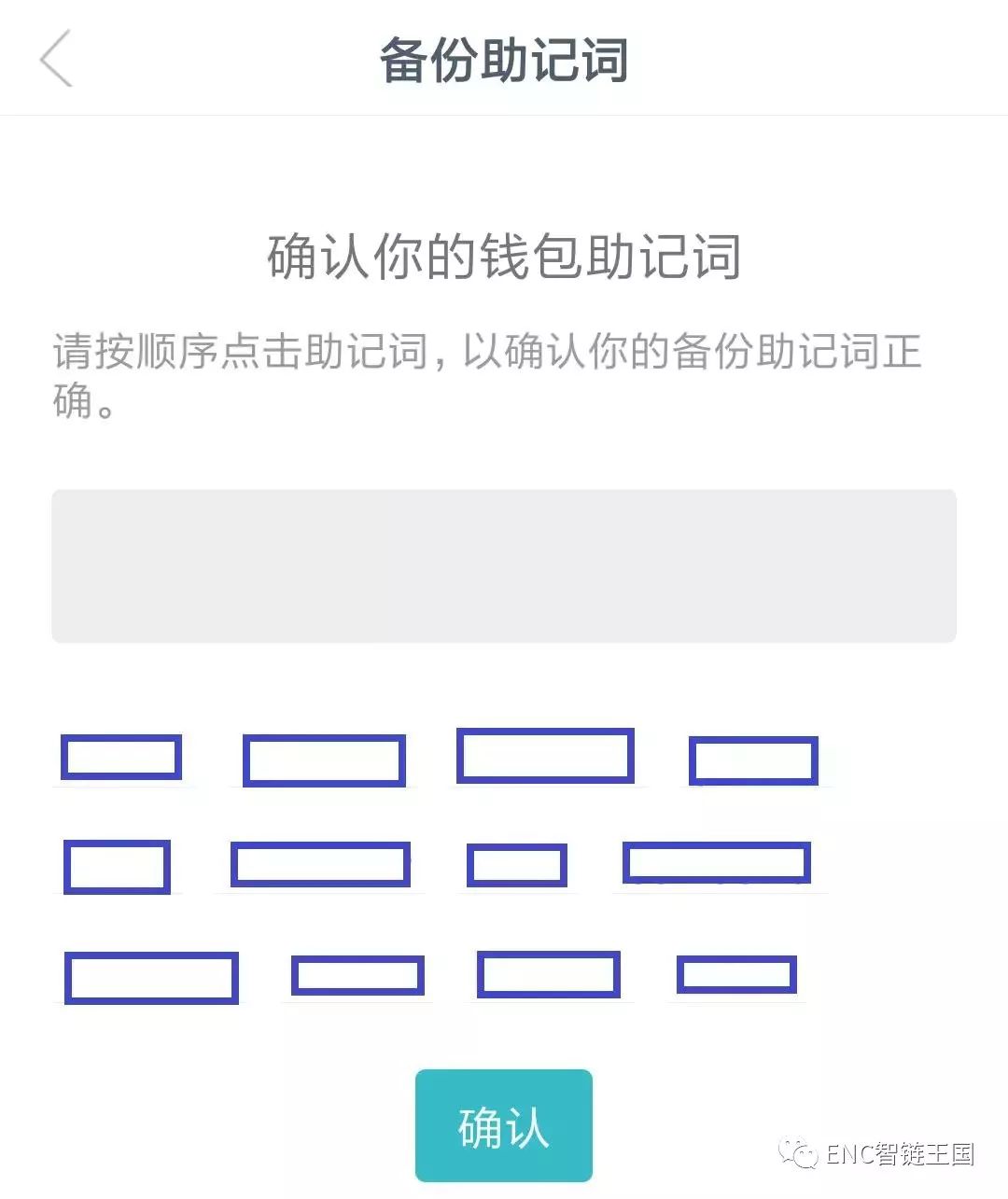
图10 助记词确认页面
根据上一页助记词的顺序,依次点击12个英文单词,之后点击“确认”。如果选择没有问题,会弹出一个提示框,询问是否从中移除助记词。确保你已经将之前的助记词都记好之后,点击“确认”,将助记词从本机删除,如图11所示。
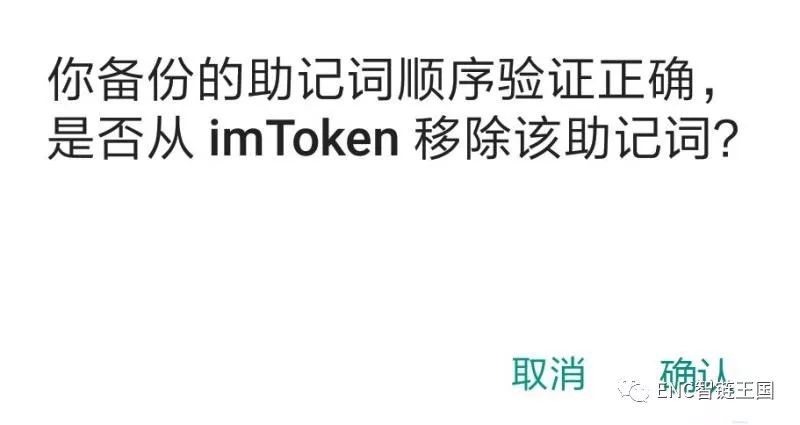
图11 移除助记词确认页面
之后,就进入了新创建的钱包页面,如图12所示。
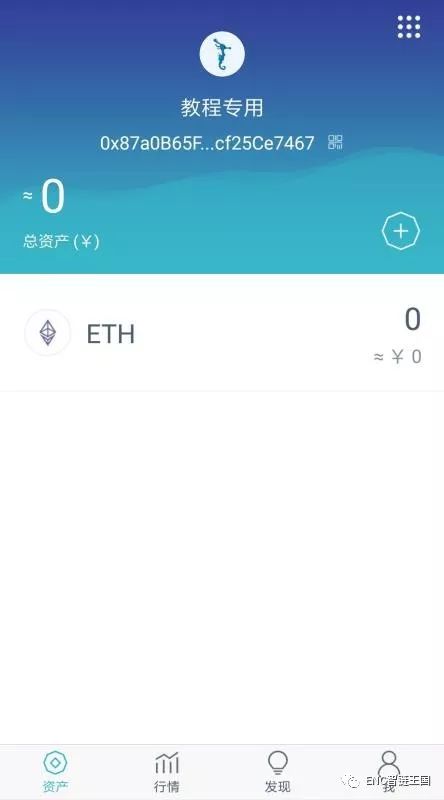
图12 钱包页面
至此,一个新的钱包就创建好了。
5、钱包收款
点击图12中用红框标出的地址,即可显示钱包的完整地址,如图13所示。
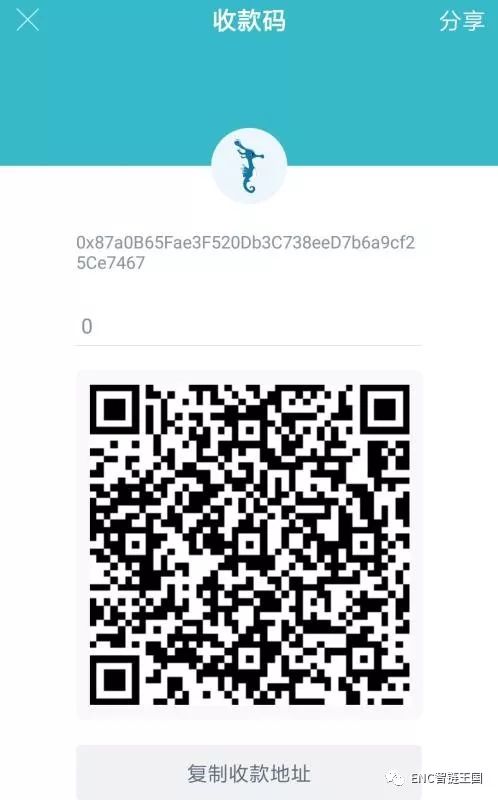
图13 钱包详细信息
这个地址就是属于你的,且世界上唯一的钱包地址,如果想往你的这个地址中打币,将这个地址或二维码出示给打款方,对方就可以给你打币了。
6、钱包转账
点击图12中的ETH一行,即可进入ETH的转账收款页面,如图14所示。
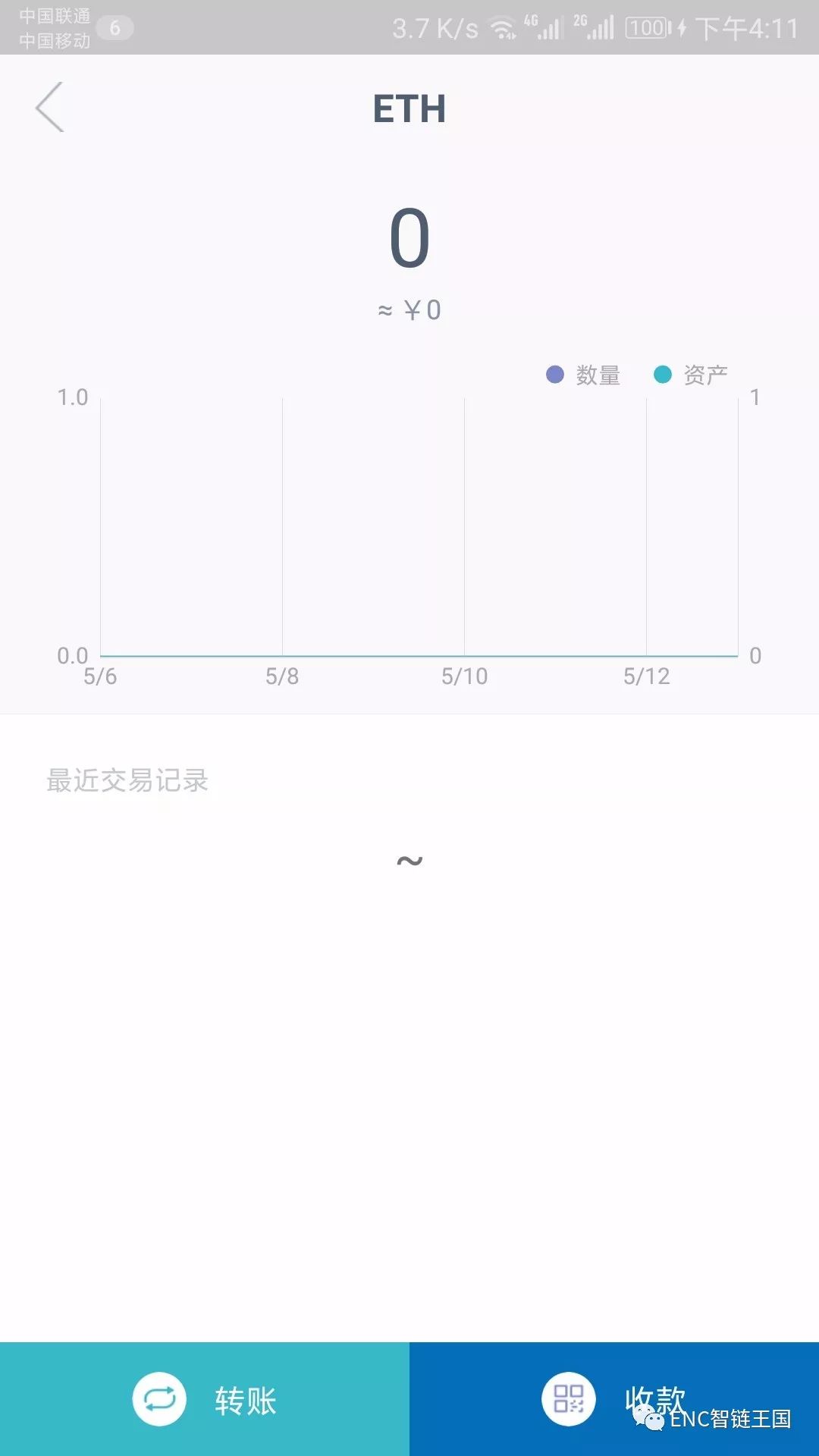
图14 转账收款页面
该页面显示了钱包近期的交易记录,同时下面包含两个按钮,转账与收款。收款页面就是图13所示的页面,不再复述。点击转账按钮,进入图15所示的转账页面。

图15 转账页面
在图15中,收款人钱包地址即前文所述的钱包地址,这里是转账,因此要填入对方的钱包地址,如果对方出示的是二维码,也可以点击右上角的图标直接扫描这个二维码,就把钱包地址自动填入这个位置了,免去了手动输入或者复制粘贴的过程,避免出错。需要提醒的是,在钱包地址的地方一旦填写错误且完成了付款,那么这个款项是找不回来的。
转账金额就是要转给对方的ETH的数量。如果是转别的币,就表示转给对方的这个币种的数量。
备注一栏是可选的,可填可不填,根据实际需求即可。
矿工费用相当于本次转转账的手续费,这里需要注意的是,由于是以太坊系的钱包,不管转的是哪种币,矿工费收取的都是以太坊。可以对矿工费进行调整,一般来说矿工费越高越会优先被处理。
下面的高级选项,普通用户一般不用去管它,不过本文也介绍一下。点击高级选项右侧的按钮后,转账页面会变成如图16所示。
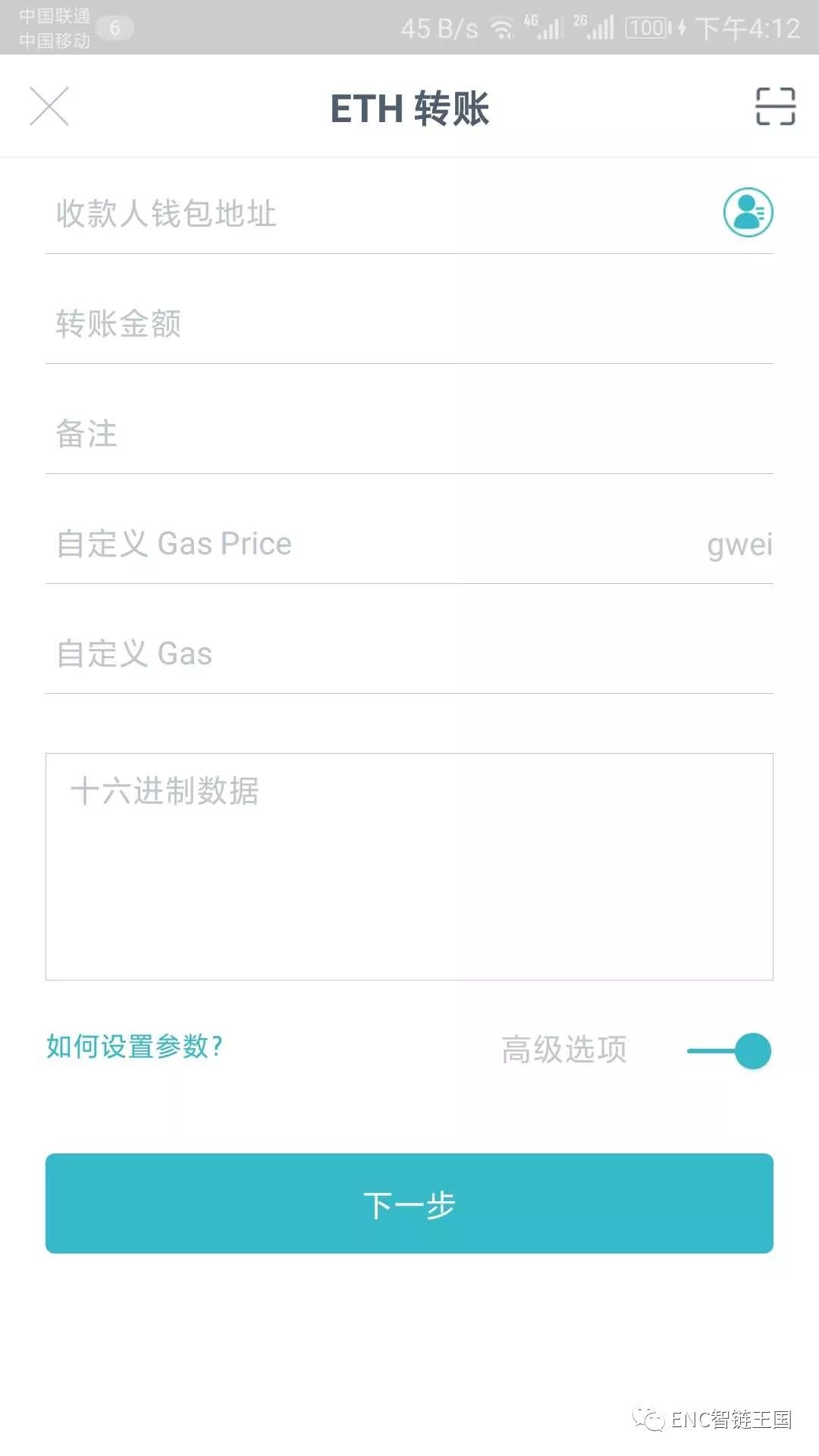
图16 转账高级选项
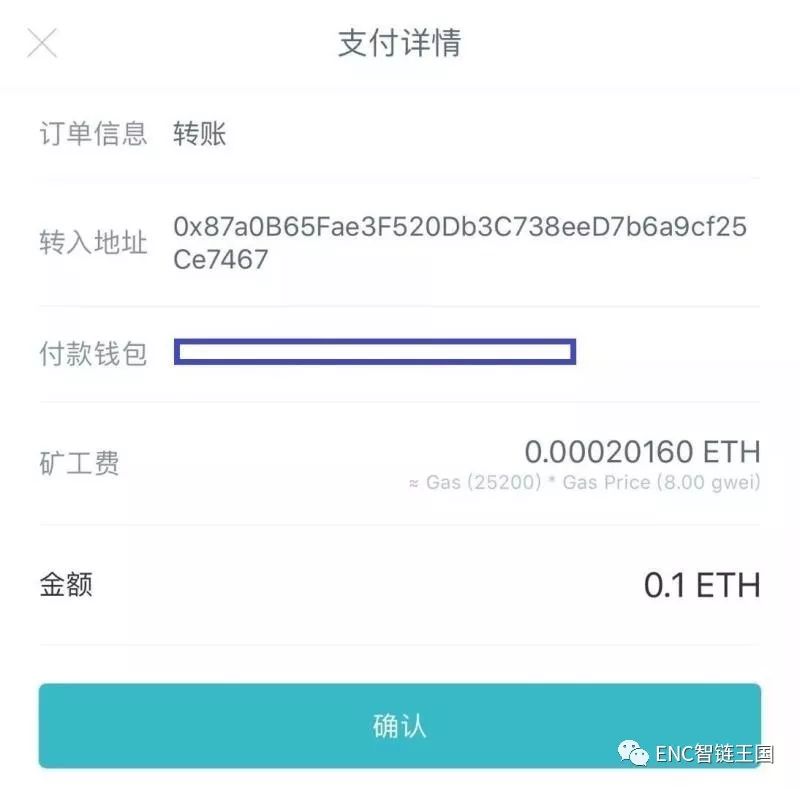
图17 交易详情确认
点击“确认”按钮,会弹出要求输入密码进行授权的窗口,如图18所示。
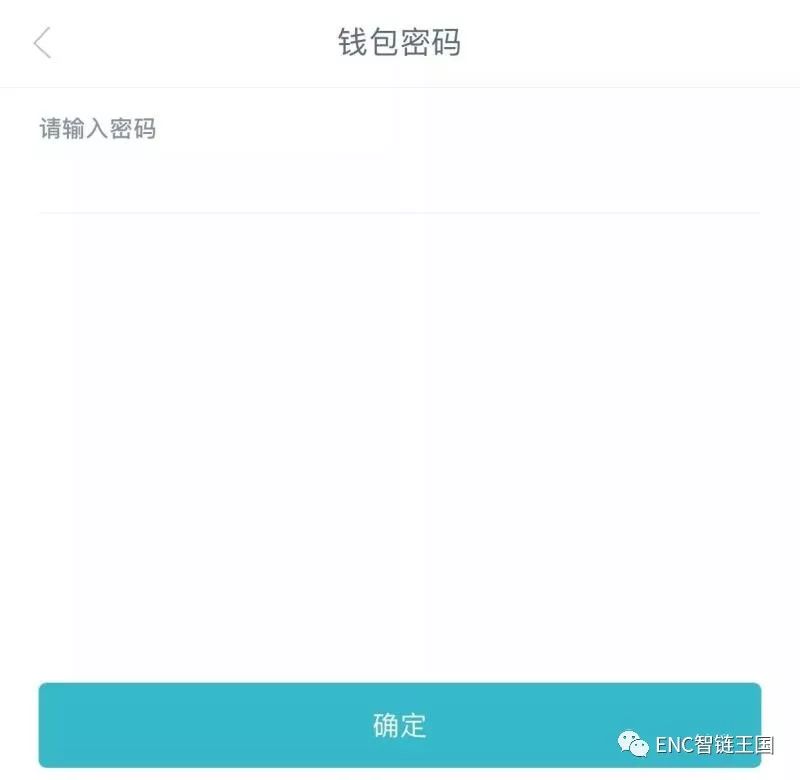
图18 输入密码进行授权
输入创建钱包时设置的交易密码,点击确定,之后就是等待打包了。
打包的速度受多种因素影响,如矿工费设置的高低,当时以太坊网络是否拥堵等。
7、显示其他数字货币
除了ETH,几乎支持所有基于以太坊的数字货币,但默认是不显示的。添加其他数字货币的方法为,在钱包页面,点击总资产右侧的加号,如图19所示。
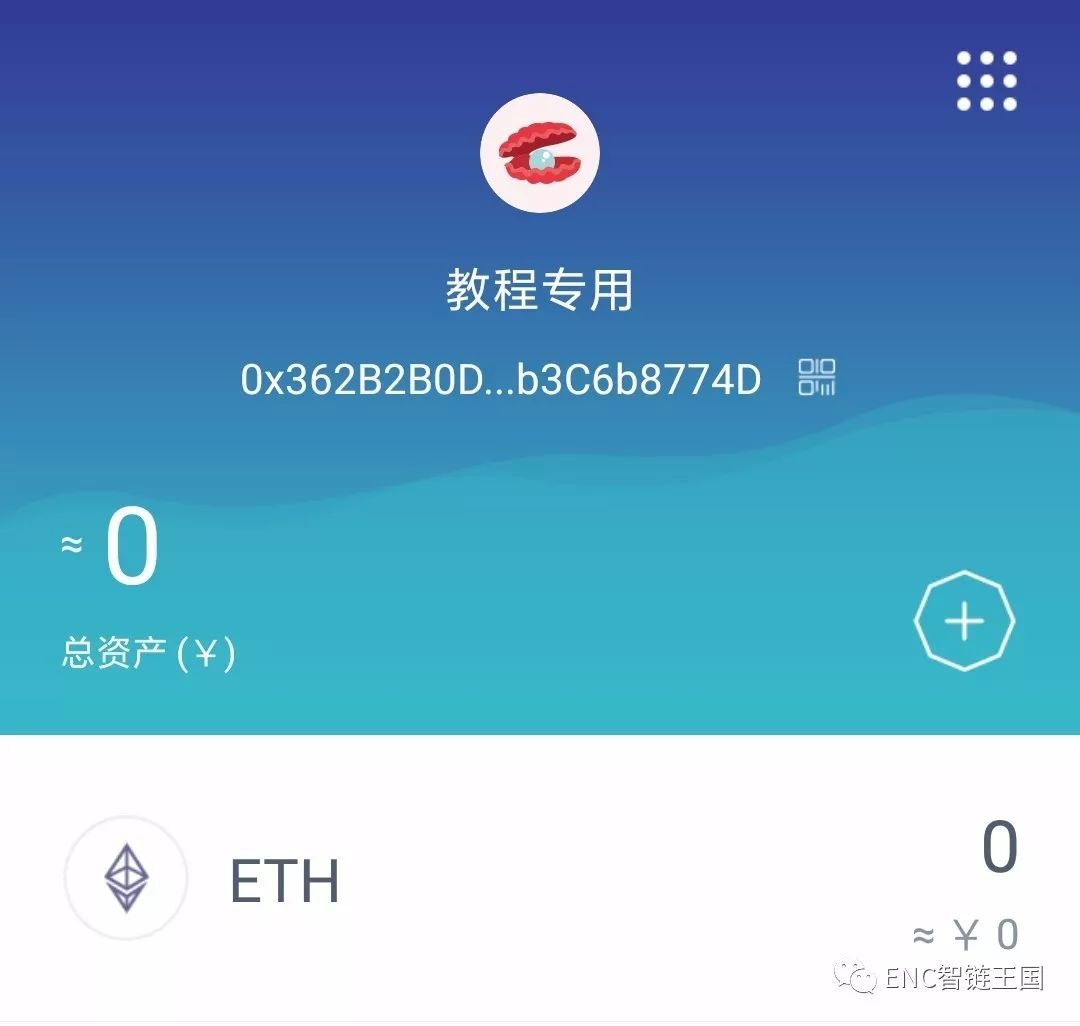
图19 钱包页面
进入到添加新资产页面,如图20所示。
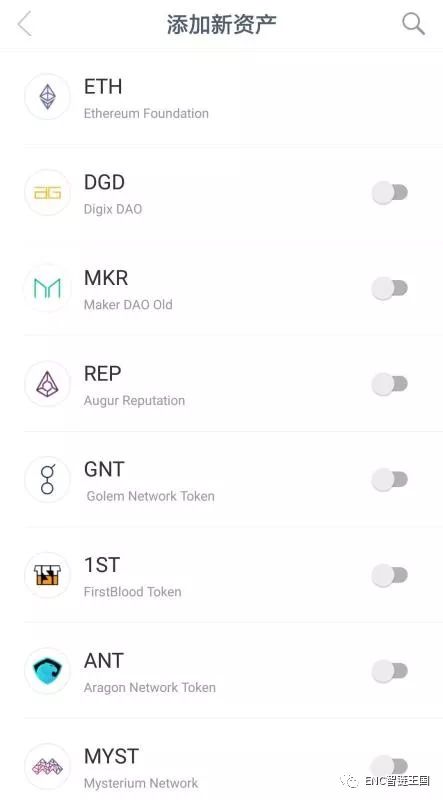
图20 添加新资产页面
这里列出了一些常见的数字货币,点击对应数字货币右侧的开关即可让其在钱包页面显示。如果要显示的数字货币不在这个列表中,只需要点击右上角的“放大镜”符号,进入搜索页面,如图21所示。
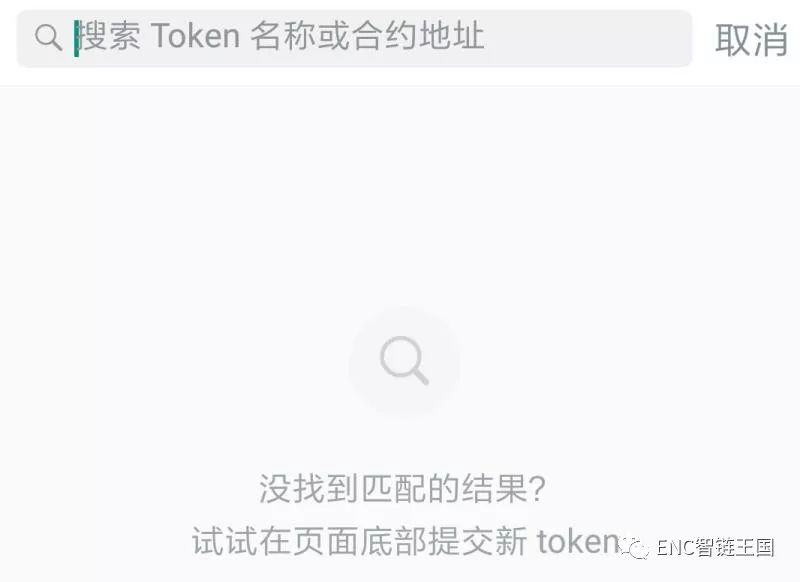
图21 搜索其他数字货币
在搜索框中输入一个列表中没有数字货币符号,以的代币RNT为例,输入rnt(大小写均可),点击“搜索”,会出现名称中包含RNT字符的代币,如图22所示。
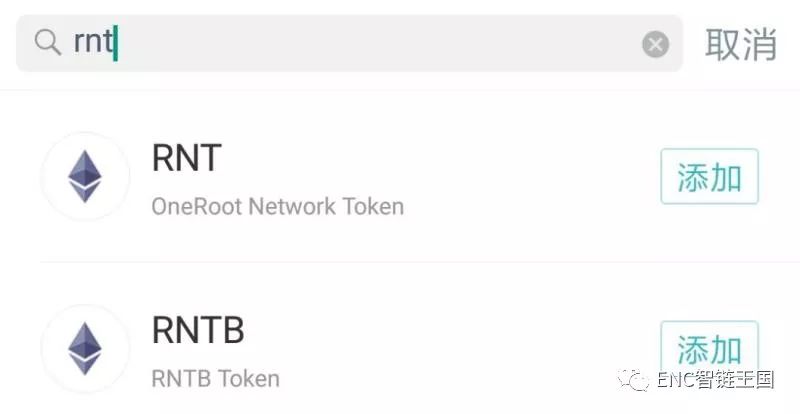
图22 搜索RNT代币
在对应的代币符号下面有一个简要的说明,很明显是第一个 Token,点击右侧的“添加”按钮就添加上了。返回钱包页面,可以发现其已经自动添加到钱包首页了,如图23所示。
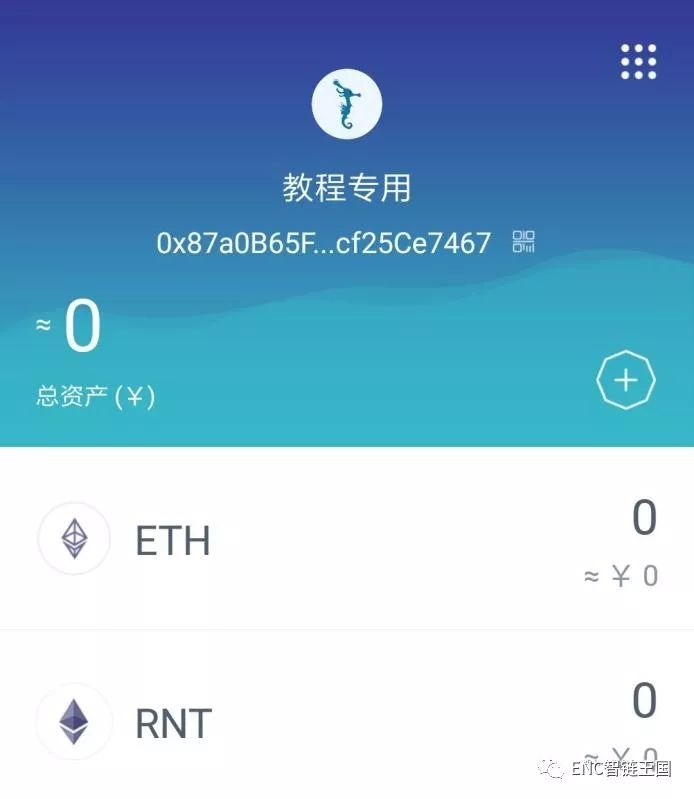
图23 添加了RNT的钱包页面
8、删除钱包
点击右下角的“我”,进入管理页面,点击“管理钱包”,进入管理钱包页面,如图24所示。
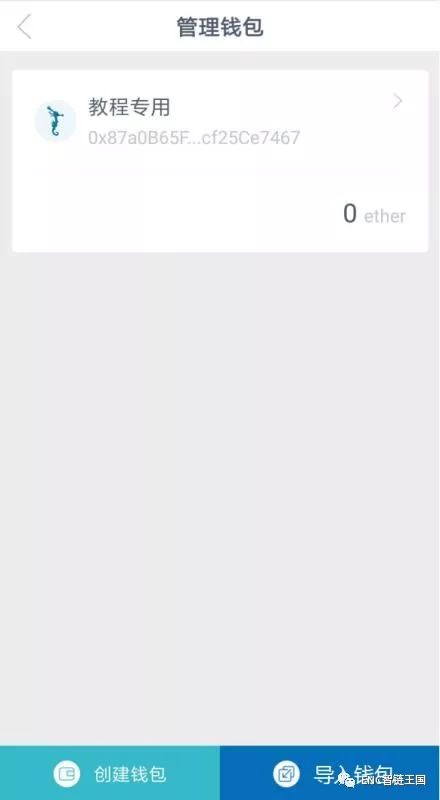
图24 管理钱包页面
页面会列出当前已经包含的钱包。点击要删除的钱包,进入钱包页面,如图25所示。
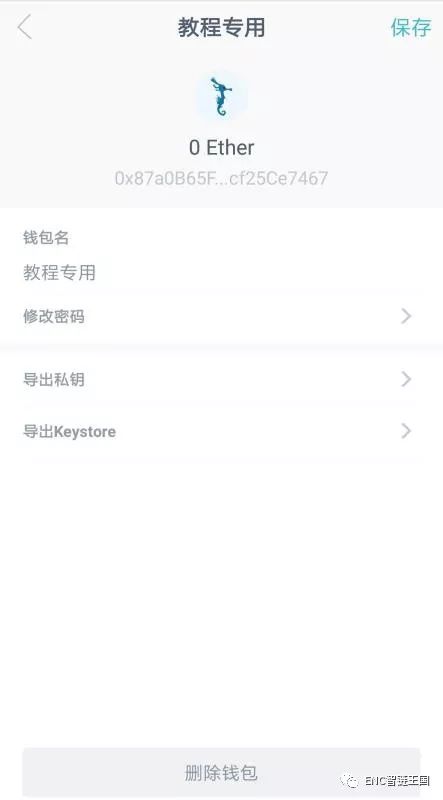
图25 删除钱包页面
这里可以对钱包做一些基本设置,如修改密码(即修改前文设置的交易密码),导出私钥,导入等,如果记好了助记词,一般用不到这些功能,本文不再复述,都是比较简单的功能。点击最下面的“删除钱包”,会弹出一个对话框,提示输入钱包密码,同时提示用户,该操作无法撤销,如图26所示。
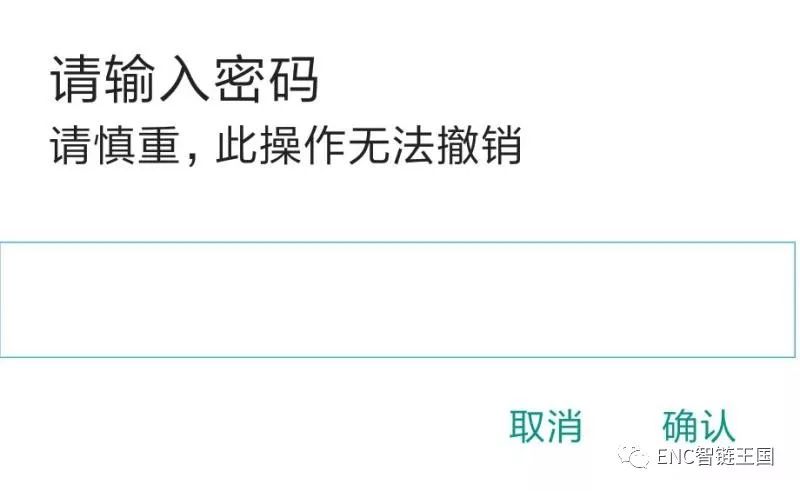
图26 删除钱包提示
也就是说,如果你删除了这个钱包,同时还没有备份这个钱包的助记词或私钥的话,这个钱包就再也找不回来了。
输入钱包密码,点击确认,钱包就被删除了。
9、导入钱包
有时候比如我们换了手机,不想重新创建钱包,只需要将原来的钱包导入到新的里面。
本文以刚刚删除的这个钱包为例,由于我们记录过助记词,可以再将其导入。点击图24中的“导入钱包”按钮imtoken钱包图文使用教程,进入导入钱包页面,如图27所示。
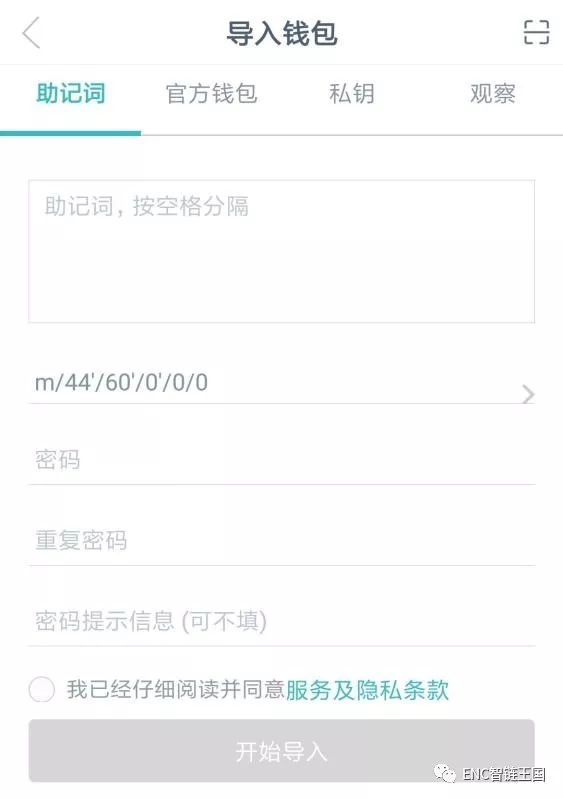
图27 导入钱包
钱包有三种导入方式:助记词导入,导入,私钥导入。本文以最常用的助记词导入为例进行说明。其他导入方式基本一样。
在助记词导入页面,输入之前记下的助记词,设置好密码,点击同意”服务及隐私条款“之后,点击”开始导入“按钮,如果助记词输入的没有错误,就可以正常导入了,如图28所示。
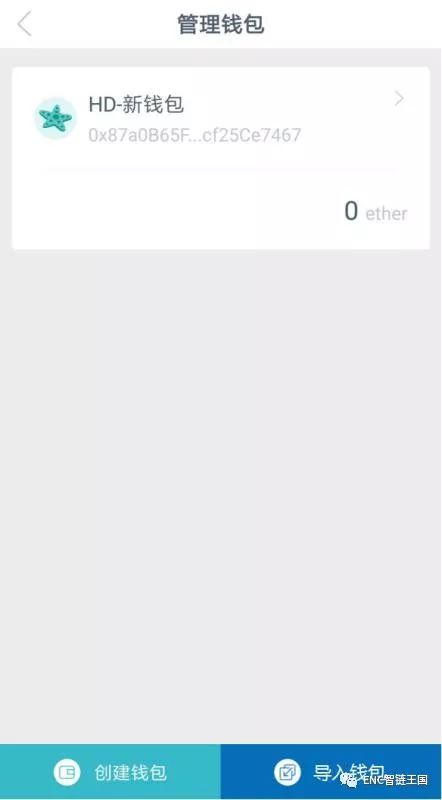
图28 导入钱包成功
可以看到,钱包的地址没有变,同时钱包名被自动命名为”HD-新钱包“了。
10、结语
至此,对钱包的详细使用方法就介绍完了,虽然文章很长,但通过自己实践一遍,是不是发现其实使用起来也是超简单的?
通过文章大家应该已经了解到,任何人如果得到了你的助记词或私钥,都可以导入到自己的钱包里,可以任何处理你的数字资产了。
所以最后还是要提醒各位读者,一定要离线保存好助记词或私钥,不要通过网络传输,不要透露给其他人。

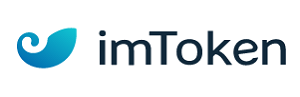
发表评论:
◎欢迎参与讨论,请在这里发表您的看法、交流您的观点。